≪i碁BOOKSアプリの入手手順≫
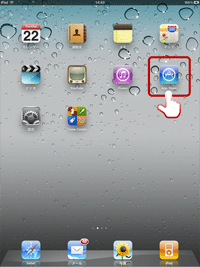 図1 : メイン画面 |
手順(1)AppStoreを起動日本棋院の「i碁BOOKS」アプリは、現在iPad もしくはiPhone対応です。 まずは「i碁BOOKS」アプリを入手しましょう。 (本アプリは無料です。この後、電子書籍購入の際に 有料となります) iPad もしくはiPhoneのメイン画面(図1)からAppStore アイコンをタップするとAppStoreが起動します。 (※タップとは、画面を軽く触る・たたくこと) (※iPadなど新しく購入された場合は、アプリの入手を する前に初期設定が必要です) |
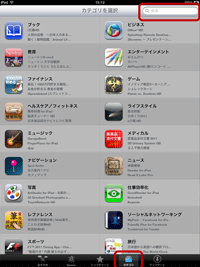 図2 : カテゴリ選択画面 |
手順(2)カテゴリ選択表示AppStore画面下段の『カテゴリ』ボタンをタップすると、 カテゴリ選択画面(図2)が表示されます。 カテゴリ選択画面の右上にある検索欄をタップして、 キーボードを表示させます。(図3) |
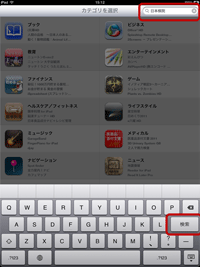 図3 : 検索欄 |
手順(3)キーボード表示キーボードで『日本棋院』と入力し、キーボード右端にある 『検索』ボタンをタップすると検索結果画面(図4)が表示 されます。 |
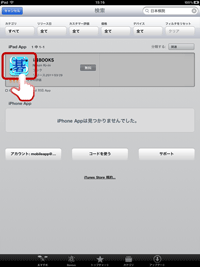 図4 : 検索結果画面< |
手順(4)『日本棋院』検索検索結果が表示されました。 表示されたに『i碁BOOKS』アイコンをタップするとアプリ 紹介画面(図5)が表示されます。 |
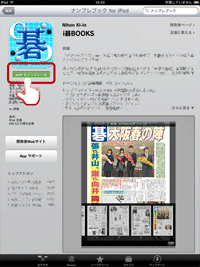 図5 :アプリ紹介画面 |
手順(5)『i碁BOOKS』アプリ紹介画面日本棋院の『i碁BOOKS』紹介画面が表示されました。 表示されたアプリ紹介画面の『i碁BOOKS』アイコンの下 にある『無料』ボタンをタップするとボタン表示が『APPを インストール』に変化しますので、もう一度タップすると、 iTunesパスワードの入力を要求されます。 パスワードを入力します。 (※パスワードは、iTunesをインストールする際にご自身 が設定したものです) |
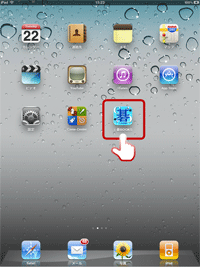 図6 : インストール完了 |
手順(6)『i碁BOOKS』インストール画面パスワードを入力後、しばらくお待ちいただくと、iPad・ iPhone に『i碁BOOKS』がインストールされます。(図6) これで『i碁BOOKS』アプリの入手完了です。 画面上に表示された『i碁BOOKS』アイコンをタップして 電子書籍の購入ページに進みます。 |
≪『i碁BOOKS』アプリ電子書籍の購入方法≫
図1 : 『i碁BOOKS』アイコン |
(1) 『i碁BOOKS』アイコンをタップ『i碁BOOKS』アイコンをタップすると、電子書籍の購入ページに進みます。 |
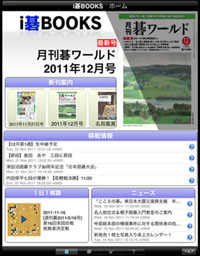 図2 : 『i碁BOOKS』アプリ画面 |
(2) 『i碁BOOKS』アプリ表示『i碁BOOKS』アプリ画面が表示されました。 上から・最新号の紹介 ・新刊案内 ・棋戦情報 ・1日1棋譜(棋譜再生機能付) ・ニュースを提供しています。 |
 図3 : ストアで購入 |
(3) ストア表示ストア機能で週刊碁、月刊碁ワールド、月刊囲碁未来、書籍などのページから選択、またはお知らせの指示に従い、購読・決済手続きを行います。 右の青色ボタンは「目次閲覧」 左の黄色ボタンは「書籍購入」 |
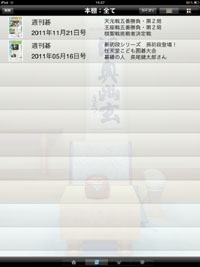 図4 : 本棚画面 |
(4) 本だなに保存購入・ダウンロードが完了すると本棚に保存されます。 ダウンロード購入した新聞・雑誌・書籍(コンテンツ)は、本棚画面で一覧表示されます。 いつでもどこでも閲読可能です。 |
 図5 :棋譜再生機能画面1 |
(5) 棋譜再生機能画面1★棋譜再生機能(再生機能のない書籍もあります) 電子書籍に掲載されている棋譜や総譜を一手づつ進めたり戻したりする機能で大変便利です。 棋譜を見ながら碁盤に石を並べることなく、画面上でスムーズに棋譜の手順をご覧いただけます。 棋譜再生画面は(図5)と(図6)の2種類。 お好みでご覧ください。 |
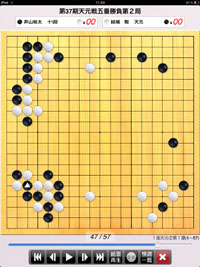 図6 :棋譜再生機能画面2 |
(6) 棋譜再生機能画面2棋譜再生機能画面(図5)はモノクロ、(図6)はカラーで表示されます。
『i碁BOOKS』の他に『囲碁フリー』、『詰碁マスター』のアプリもご用意。これらもあわせてお楽しみください。 i碁BOOKSの書籍データをダウンロードする際には、インターネット接続環境として無線LAN(Wi-Fi)接続をご使用ください。 (3G接続をご使用いただきました場合、ダウンロードに長い時間がかかることがあります) |



